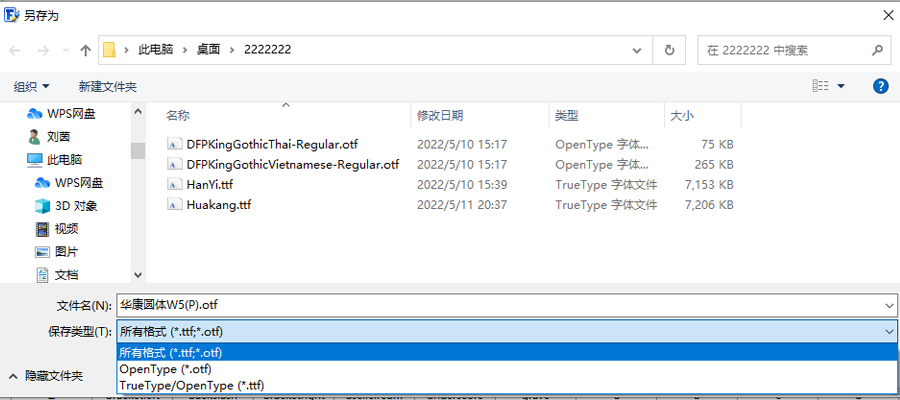如何使用FontCreator实现多个字体库合并
在游戏开发中,需要用一个字体包文件,涵盖游戏上线的所有国家的字体,因此需要游戏交互设计师进行字体库合并的工作。
第一步-安装软件
需要在电脑中安装一个字体合并软件,这里用到的是FontCreator 9.1
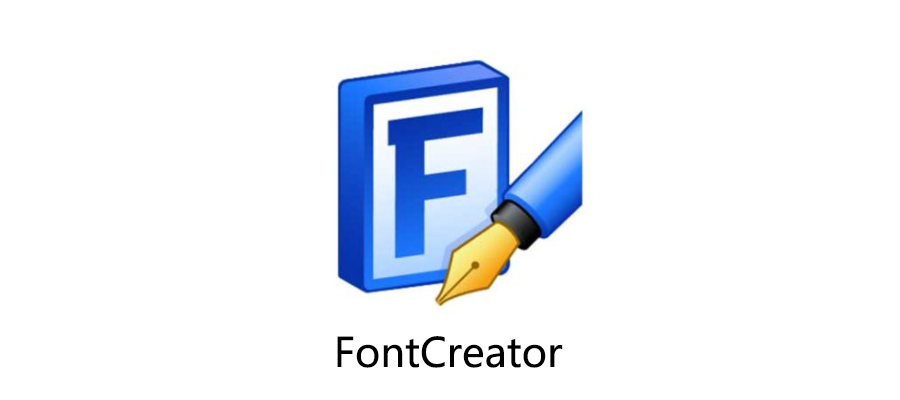
第二步-打开软件
打开FontCreator进入软件界面
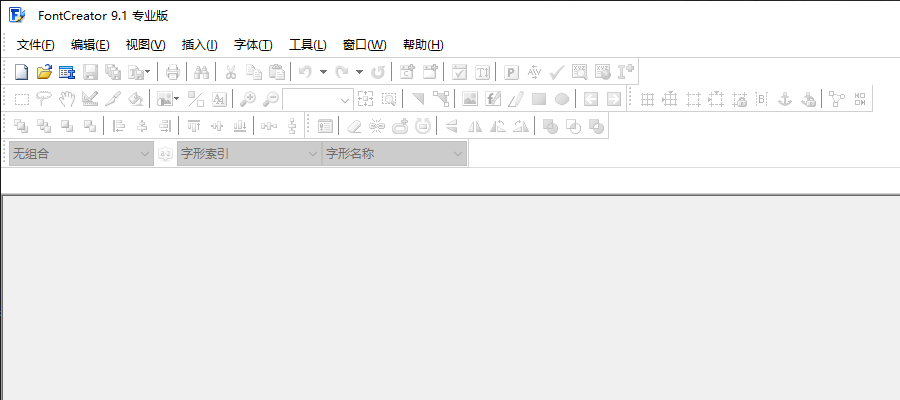
第三步-打开字体文件
导入需要合并的全部字体,这里我用两个字体做示意,红框圈起来的位置是打开的两个字体文件。
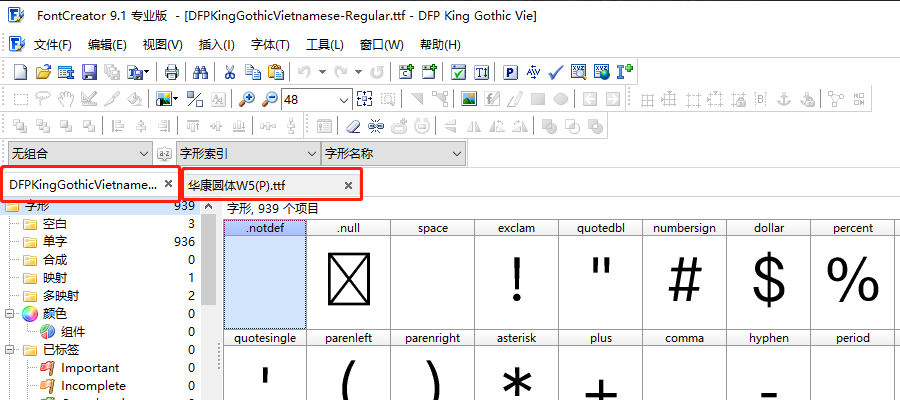
第四步-对比字形数
对比两个字体文件的字形数,一般操作是把字形数少的复制到字形数多的文件内,减少出错概率。
以下图为例,两个字体的字形数分别是939和8126,所以我们基本确定下面的工作要把939的字形复制到字形数是8126的字体文件内
这里为了方便区分两个字体文件,我们把字形少的文件称为A字体,字形多的字体文件称为B字体
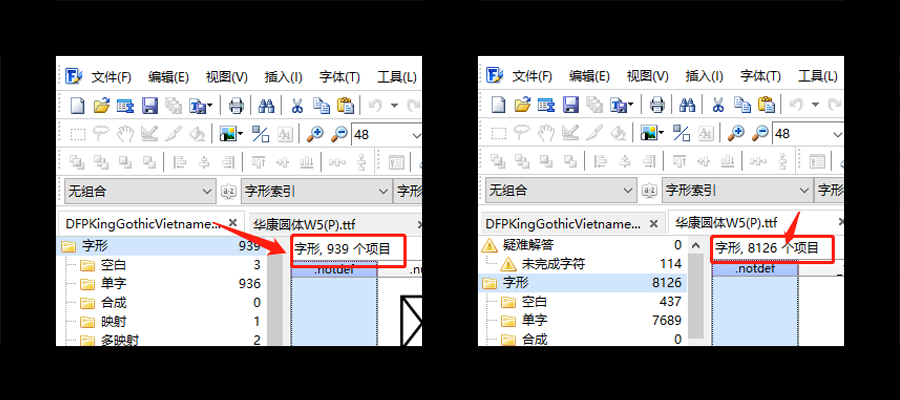
第五步-选中空位
进入字符数是8126的字体文件内(B字体),选中第一个空位置
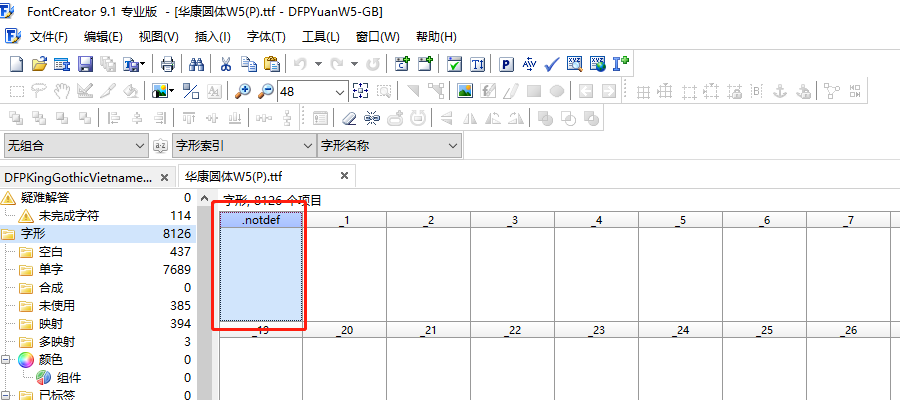
第六步-插入字形
点击菜单栏的【插入】,选择【字形】
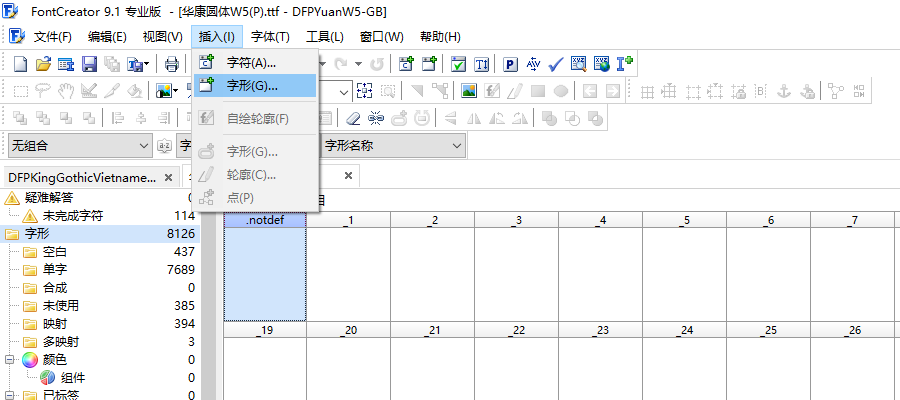
第七步-输入需要插入的字形数
输入需要插入的字形数,选中【选择字形之前】选项,这样就会在当前选中的位置前面插入需要的字形数
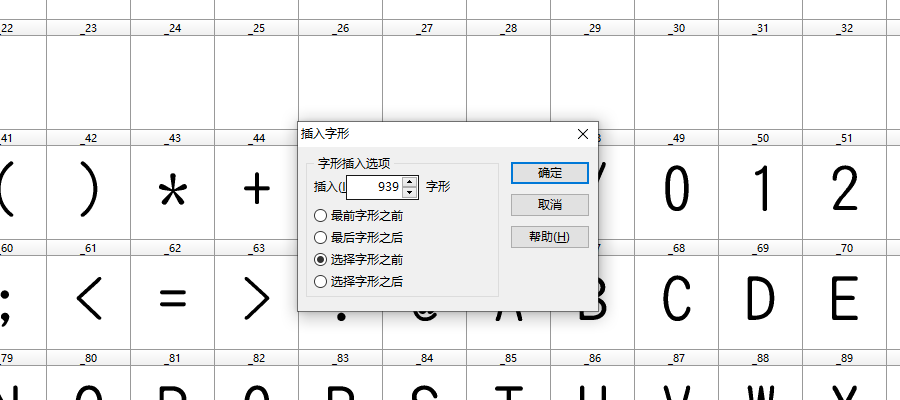
第八步-复制字形
从字形939的字体文件内(A字体),选中全部字形,右键【复制】
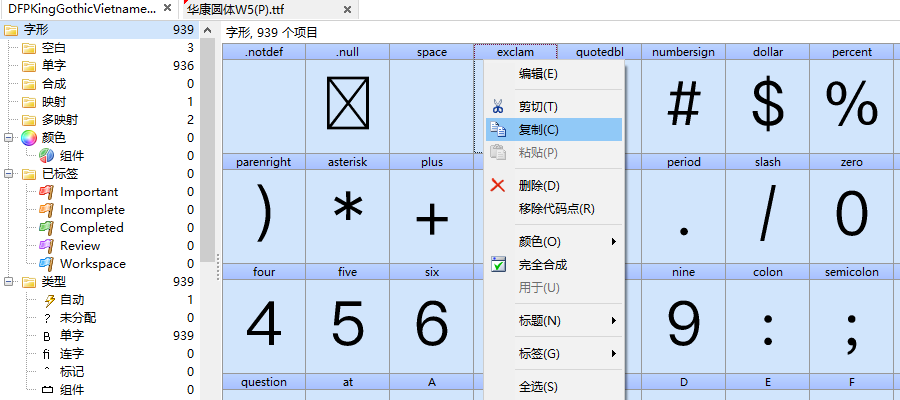
第九步-特殊粘贴
进入B字体文件内,菜单内点击【编辑】,点击【特殊粘贴】
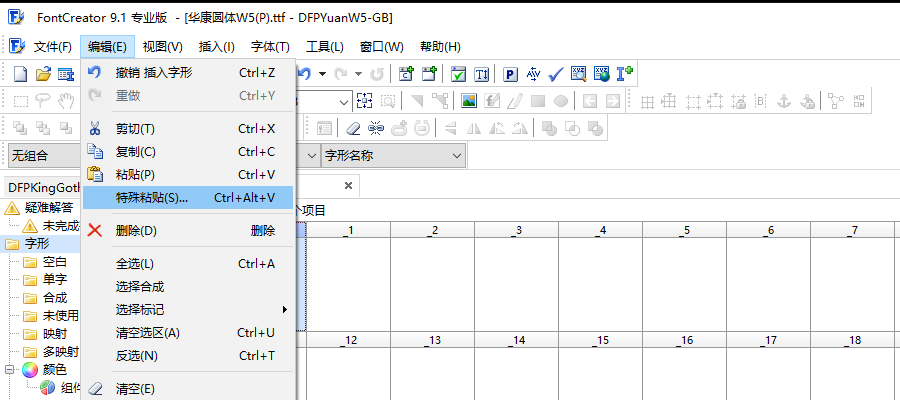
第十步-特殊粘贴选项
在弹出的特殊粘贴弹窗内,勾选项目内的四个选项,代码点勾选【添加代码点】,点击【确定】关闭弹窗
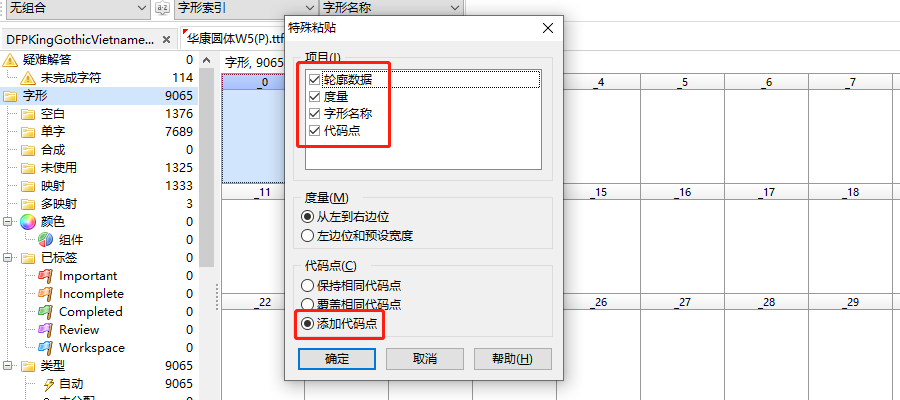
第十一步-粘贴字形
在B字体文件内,【CTRL+V】粘贴刚从A字体中复制的字形,这样连字形对应的代码也一并复制到了字体文件内
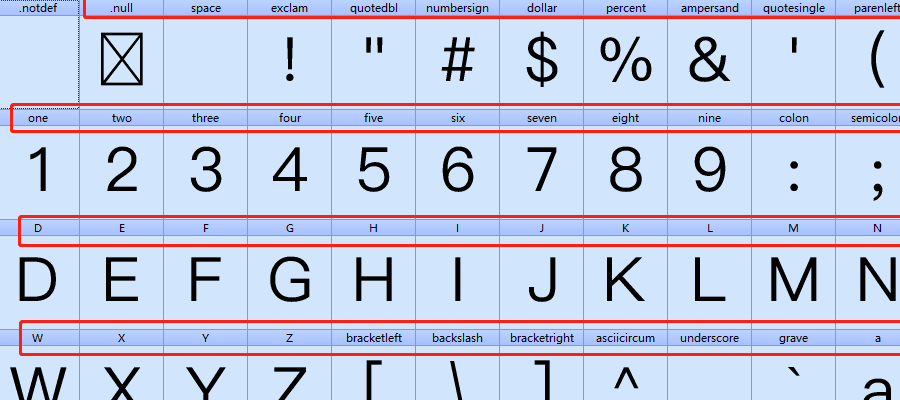
第十二步-导出
在菜单内选择【文件】,找到【导出字体】,点击【导出True Type/Open Type字体(E)】
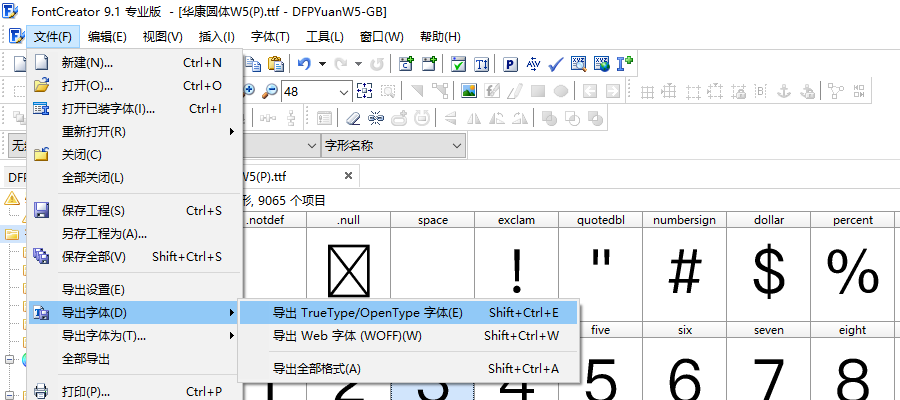
第十三步-选择导出格式
选择导出的位置,在弹窗底部的【保存类型】下,可以选择导出的格式,一般字体文件都是选择【ttf】格式,选好格式后点击保存就可以了